Bagaimana saya bisa memberikan izin administratif kepada pengguna atau grup tertentu di Ubuntu Linux? Percaya atau tidak, tapi ini adalah pertanyaan yang paling sering ditanyakan, dan jawabannya relatif mudah dan sederhana. Anda perlu menggunakan sudo kegunaan. Di sistem berbasis Linux seperti Ubuntu, Anda perlu menggunakan usermod perintah untuk menambahkan pengguna ke sudo kelompok. Pengguna di grup sudoers memiliki hak root atau administrator yang memungkinkan mereka untuk membuka file dan menjalankan perintah dengan cara yang istimewa.
Dalam panduan ini, kami akan mendemonstrasikan proses lengkap menambahkan pengguna ke sudo grup di Ubuntu. Mengapa ini penting? Pendekatan ini memungkinkan mengikuti prinsip hak istimewa paling rendah yang merupakan bagian penting dari keamanan OS Linux. Jika pengguna tidak memiliki akses yang diperlukan ke beberapa utilitas, maka administrator sistem biasanya dapat memberikan akses ini. Inilah panduan cepat pemula kami tentang topik itu.
Utilitas 'sudo'
Sudo adalah singkatan dari 'su pembaca lakukan '. Ini adalah perintah yang digunakan pengguna Linux untuk menjalankan tugas yang berhubungan dengan sistem dengan hak istimewa atau hak yang lebih tinggi. Saat Anda menjalankan perintah sistem sebagai pengguna biasa, Anda perlu memanggil sudo sebelum perintah yang ingin Anda jalankan di lebih istimewa. sudo perintah adalah metode yang disukai untuk menangani izin yang ditinggikan. Pengguna standar di sistem operasi apa pun tidak diizinkan melakukan tugas sensitif seperti mengakses konten /root direktori, misalnya. Pendekatan ini memungkinkan Anda untuk menghindari eksekusi perintah yang tidak disengaja yang mungkin memiliki konsekuensi merusak.
Instal 'sudo'
Jika Anda baru saja meluncurkan server baru di cloud atau meluncurkan wadah Ubuntu Docker, sudo utilitas mungkin tidak diinstal. Untuk menginstalnya, gunakan perintah berikut (Anda harus masuk ke OS sebagai root pengguna):
apt-get update
apt-get install sudo -ySegera setelah Anda menginstal sudo, mari kita lihat cara termudah untuk memberikan akses pengguna baru untuk menggunakannya di sistem Ubuntu Anda.
Menambahkan pengguna baru ke grup 'sudo' di Ubuntu
Pertama, Anda perlu menggunakan adduser perintah untuk menambahkan pengguna biasa yang tidak memiliki hak istimewa ke sistem operasi:
adduser user1Setelah menjalankan perintah ini, sistem akan meminta kata sandi pengguna baru, Nama lengkap, dan kredensial lain yang terkait dengan pengguna yang baru dibuat. Tulis semua informasi yang diperlukan, lalu lanjutkan ke langkah berikutnya.
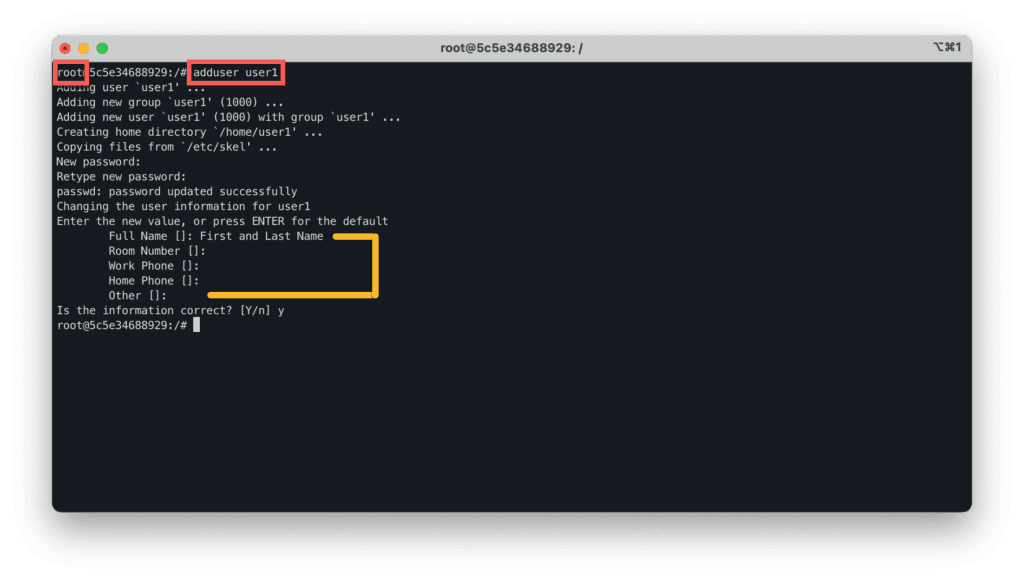
Sekarang Anda dapat menggunakan usermod perintah untuk menambahkan user1 pengguna ke sudo kelompok. Ini akan secara otomatis mengizinkan pengguna untuk menjalankan perintah apa pun dengan hak istimewa yang lebih tinggi, atas nama root pengguna, misalnya.
usermod -aG sudo user1Untuk memeriksa perubahan yang diterapkan, jalankan perintah berikut:
groups user1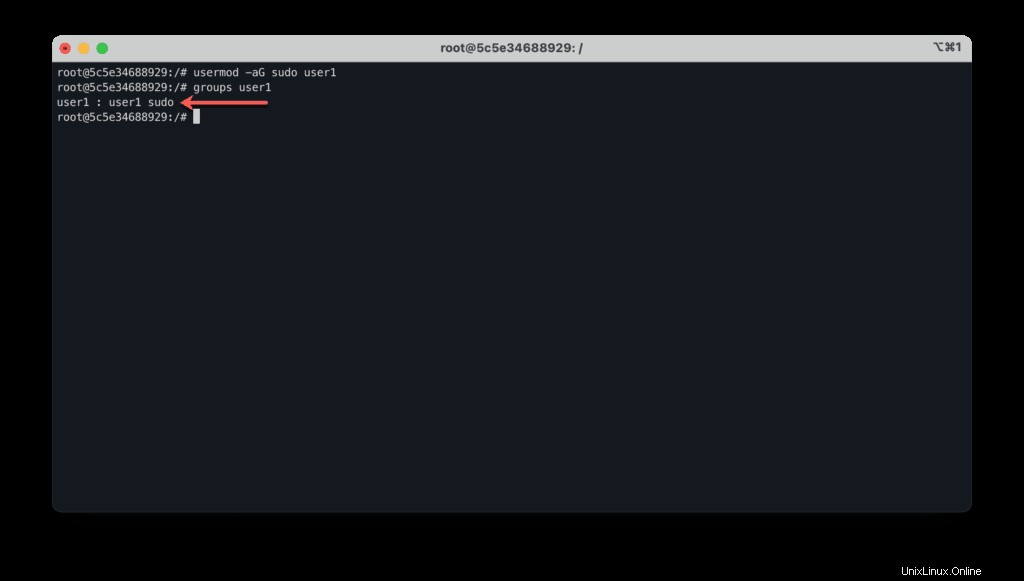
Untuk memverifikasi perubahan yang dijalankan, masuk ke OS menggunakan akun pengguna pengguna1, dan coba daftarkan /root map:
ls -al /root
Anda harus mendapatkan "ls:tidak dapat membuka direktori '/ root':Izin ditolak ” pesan kesalahan karena OS tidak mengizinkan pengguna untuk mengakses folder rumah masing-masing. Tetapi pengguna root administratif dapat melakukan itu. Mari tingkatkan hak istimewa kita menggunakan sudo dan jalankan perintah yang sama:
sudo ls -al /root
Setelah memasukkan user1 kata sandi pengguna, Anda harus dapat melihat konten /root folder.
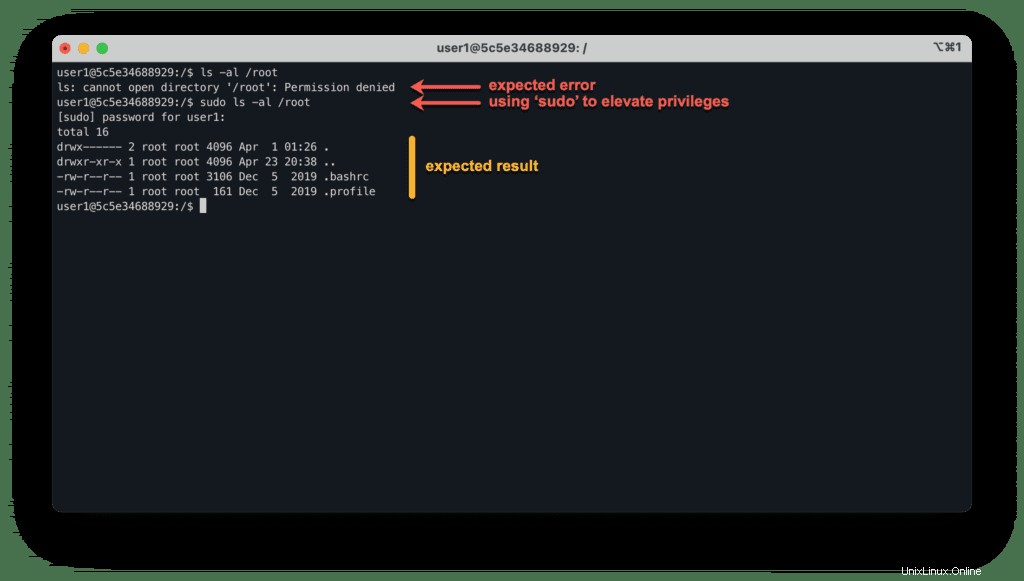
Menggunakan file 'sudoers' di Ubuntu
sudo perintah yang sangat kuat dan Anda dapat mengubah konfigurasinya dalam file bernama sudoers terletak di /etc direktori.
Untuk mengedit file ini, Anda harus menggunakan visudo kegunaan. Jangan gunakan editor teks lain karena visudo secara otomatis memeriksa perubahan konfigurasi Anda untuk kesalahan ketik dan sintaks untuk mencegah Anda memecahkan sesuatu. Eksekusi perintah sederhana:
sudo visudo
sudoers file didokumentasikan dengan sangat baik:
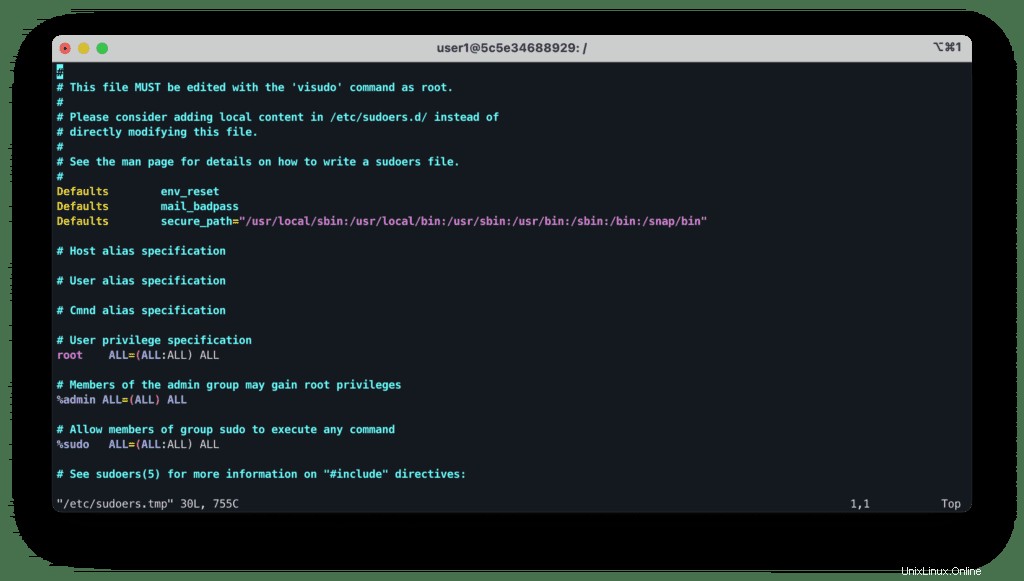
Untuk mendapatkan informasi lebih lanjut tentang sintaks file, gunakan man :
man sudoHapus permintaan sandi dari 'sudo'
Mari buat perubahan kecil dan konfigurasikan sudo utilitas untuk berhenti menanyakan kata sandi pengguna saat pengguna sudo grup sedang menggunakannya.
Untuk mewujudkannya, pindahkan kursor ke baris:
%sudo ALL=(ALL:ALL) ALL
Tekan i untuk mengubah sakelar visudo untuk mengedit mode dan mengubah baris seperti ini:
%sudo ALL=(ALL) NOPASSWD: ALL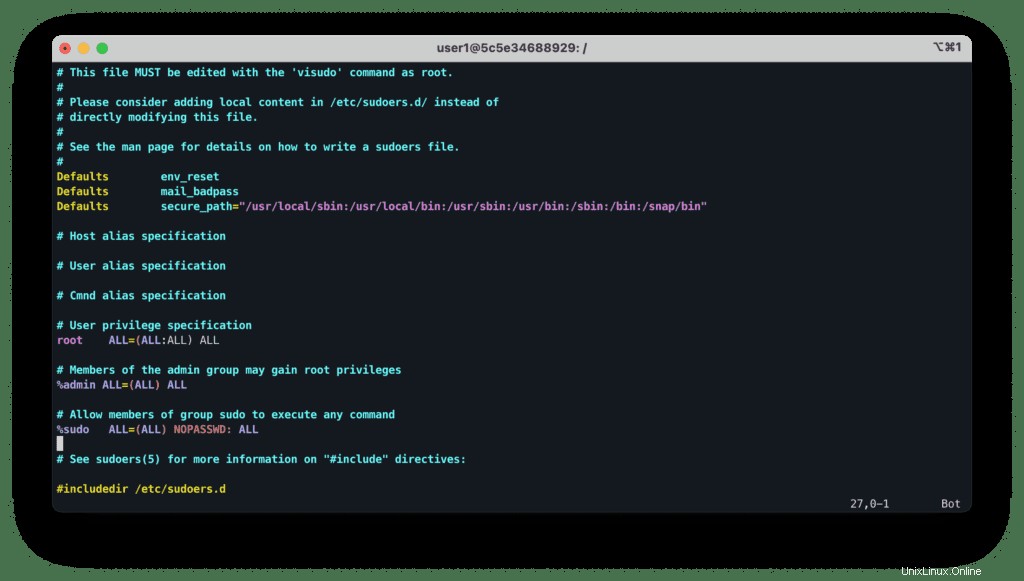
Untuk menyimpan perubahan, tekan Esc untuk keluar dari mode edit, lalu “Shift + : “, ketik wq dan tekan Enter . Urutan perintah ini akan menyimpan perubahan dan keluar dari visudo .
Sekarang, sudo utilitas akan berhenti menanyakan kata sandi setiap kali pengguna memasukkan sudo grup yang menggunakannya.
Hanya memberikan akses pengguna ke perintah tertentu
Anda juga dapat mengonfigurasi sudo utilitas untuk menyediakan akses administratif ke perintah tertentu saja. Itu sangat membantu ketika Anda tidak ingin memberikan akses administratif lengkap kepada pengguna Anda ke seluruh sistem operasi, tetapi izinkan mereka untuk me-reboot server secara manual jika diperlukan.
Untuk mengizinkan pengguna menjalankan perintah tertentu saja, disarankan untuk menempatkan mereka ke grup terpisah dan menambahkan konfigurasi terpisah ke file sudoers.
Mari tambahkan grup power_users dan tambahkan izin anggotanya untuk menjalankan halt , reboot dan poweroff perintah tanpa kata sandi.
Pertama, kita perlu membuat grup terpisah:
sudo addgroup power_usersBerikut adalah output eksekusi:
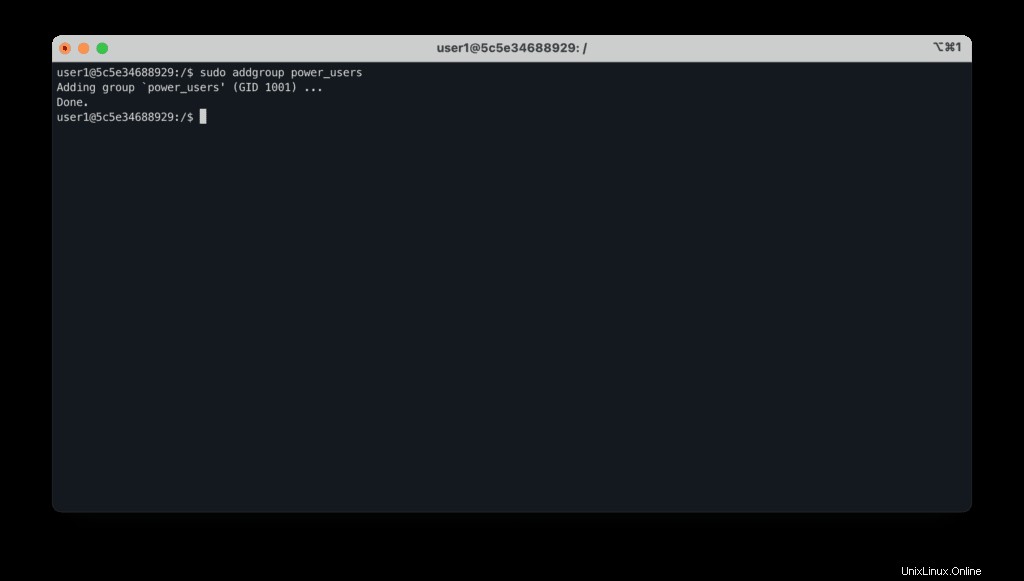
Sekarang, tambahkan baris berikut ke sudoers berkas:
%power_users ALL=NOPASSWD: /sbin/halt, /sbin/reboot, /sbin/poweroff
Terakhir, Anda dapat menggunakan usermod perintah untuk menambahkan pengguna yang diperlukan ke power_users grup untuk memberi mereka kemampuan untuk me-reboot server saat dibutuhkan.
Ringkasan
Pada artikel ini, kami membahas dasar-dasar pemberian izin yang diperlukan pengguna di Ubuntu Linux menggunakan sudo kegunaan. Kami berharap, artikel ini bermanfaat untuk kebutuhan Anda. Jika demikian, tolong bantu kami untuk menyebarkannya ke seluruh dunia.